win10安装windows installer win10 windows installer 4.5下载安装方法
更新时间:2023-09-24 17:57:49作者:xiaoliu
win10安装windows installer,在如今科技快速发展的时代,计算机已经成为我们日常生活中不可或缺的一部分,而操作系统作为计算机的核心软件,更是扮演着重要的角色。如今微软公司推出了全新的操作系统Windows 10,为了能够更好地使用这一操作系统,我们需要安装Windows Installer 4.5。Windows Installer是微软公司为Windows操作系统设计的一种安装和配置服务,它能够帮助用户方便快捷地安装、升级和卸载软件。接下来我们将详细介绍Windows 10安装Windows Installer 4.5的下载和安装方法,让我们一起来了解吧!
具体步骤:
1.右键单击开始按钮,选择运行,如下图所示
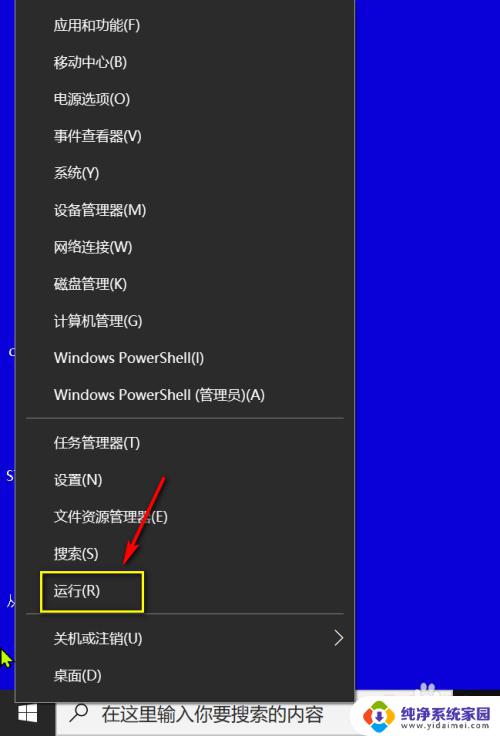
2.运行中输入services.msc,点击确定,如下图所示
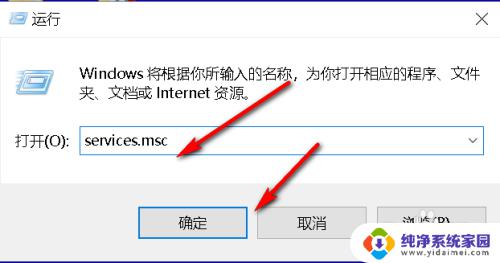
3.找到windows install服务,双击进入。如下图所示
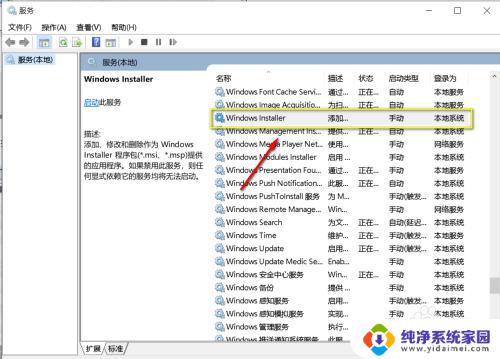
4.点击服务面板的启动,如下图所示
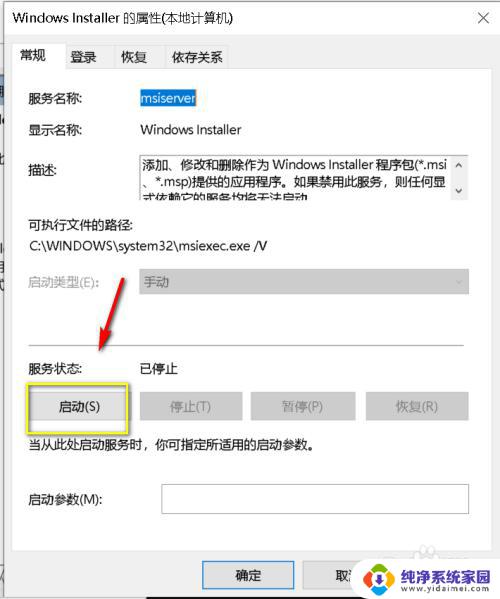
5.系统开启启动install服务,如下图所示
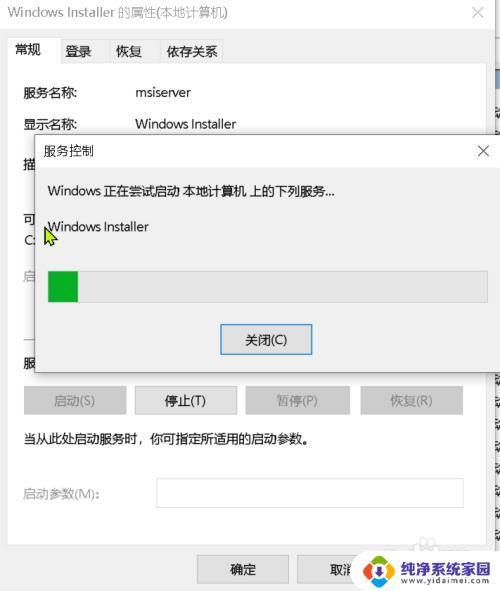
6.服务启动完成,点击确定按钮即可。如下图所示
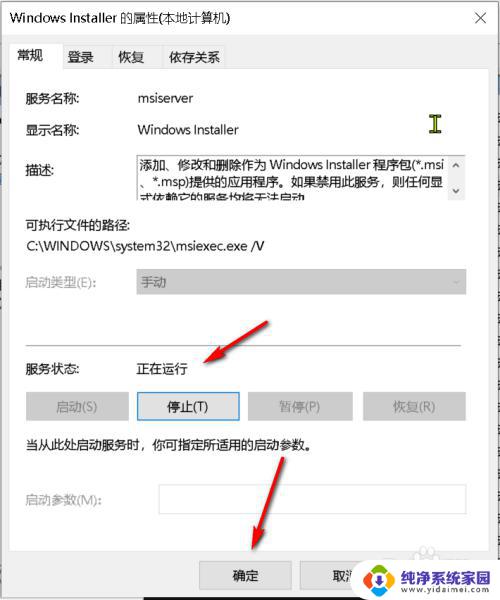
以上是关于安装Windows Installer的全部内容,如果您遇到类似情况,可以按照以上步骤解决。
win10安装windows installer win10 windows installer 4.5下载安装方法相关教程
- win10安装打印机怎么安装 Win10打印机驱动安装方法
- 杀毒软件不能安装 Win10安装程序含病毒无法安装解决方法
- window10 安装程序 win10系统安装方法
- 新版win10无法安装 Win10系统无法安装更新解决方法
- cad2010显示已安装 无法安装 Autocad2010安装错误解决方法
- 电脑怎么装虚拟机win7 Win10安装虚拟机并安装Win7的方法
- mbr分区表无法安装win10 MBR分区表无法安装系统的解决方法
- win10自带驱动安装 win10驱动手动安装方法
- win10安装 请稍等 Win10安装一直卡在请稍等解决方法
- vm虚拟机怎么安装win10系统 超详细的虚拟机安装win10系统方法
- win10怎么制作pe启动盘 如何制作win10PE启动盘
- win2012设置虚拟机 VMware虚拟机装系统教程
- win7安装系统后安装软件乱码蓝屏 win7系统安装软件中文乱码怎么办
- hp打印机扫描怎么安装 惠普打印机怎么连接电脑安装扫描软件
- 如何将win10安装win7 Win10下如何安装Win7双系统步骤
- 电脑上安装打印机驱动怎么安装 打印机驱动程序安装步骤